Önemli: Bu makale makine çevisidir. Bkz. yasal uyarı. Bu makalenin İngilizce sürümüne buradan ulaşabilirsiniz.
Katılımcılar izleme, ne ele koyarak hatırlamak veya eylem öğelerini listeleyen hakkında olup olmadığını genellikle bir toplantı için Notlar gerekir. OneNotekullanıyorsanız, özel notlar veya katılımcı ile birlikte düzenleyebileceğiniz Paylaşılan Notları ekleme Skype Kurumsal sağlar. Toplantı isteğini Outlook kullanıyorsanız veya Toplantı odasında, siz dışarıdayken notlar ekleyebilirsiniz.
Not: OneNote Skype Kurumsal toplantıya Notlar ekleme yüklü olması gerekir. OneNote yüklü değilse, bir toplantıyı notları eklemeye çalıştığınızda hata alabilirsiniz. OneNote alma ücretsiz.
Bir Skype Kurumsal toplantı isteğine Not ekleme
Toplantı isteğine not eklemek gerek duyduğunuz tüm bilgilerin toplantı başlamadan önce elinizde olmasını sağlar ve davetlilerinize bu notları görme ve düzenleme fırsatı verir. Bu uygulama toplantı sırasında zaman kazandırır.
Outlookiçinde Skype Kurumsal toplantınızı ayarlarken:
-
Toplantı isteği şeridinde Toplantı Notları'na tıklayın.
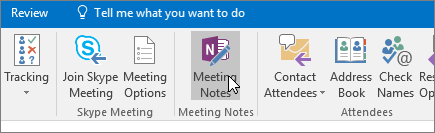
-
Aşağıdakilerden birini seçin:
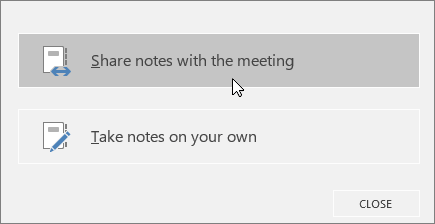
-
Toplantı Notları paylaşma Paylaşılan Notları toplantı isteğine eklemenize olanak tanır. Davetlilerinize, daha sonra bunları görüntülemek veya düzenlemek için OneNote'ta açmak için toplantı isteğindeki Toplantı Notları Görüntüle tıklatabilirsiniz.
-
Notlar kendi kişisel notlarınızı başkalarına görünür olmayan bir toplantıya eklemenize olanak tanır.
-
Skype Kurumsal toplantılarını ayarlama hakkında daha fazla bilgi için Skype Kurumsal toplantısı Outlook'ta ayarlamakonusuna bakın.
Skype Kurumsal toplantısı sırasında not ekleme
-
Toplantı penceresinde Paylaş içerik düğmesini tıklatın.
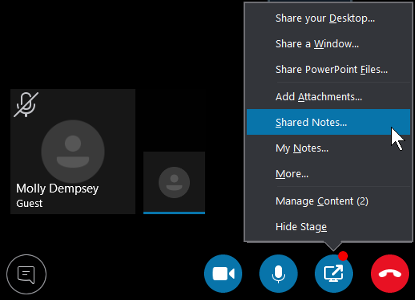
-
Aşağıdakilerden birini seçin:
-
Katılımcıları görüntüleme ve düzenleme bir notu seçmek için Paylaşılan Notlar ' ı tıklatın. Seçtiğiniz Not masaüstünüzde görünür ve katılımcılar Toplantıda Not açmak için bir bildirim alır.
-
Bilgisayarınızda özel not almak için Notlarım ' ı tıklatın. Seçtiğiniz Not masaüstünüzde görünür.
-
Paylaşılan notlar nasıl çalışır?
Paylaşılan Notlar diğer kişilerin için OneDrive veya SharePoint , gibi edinebilirsiniz bir konumda gerek ve kişiler açma ve düzenleme izni olması gerekir.
Dikkate alınması gereken birkaç şey:
-
Tüm not defterini paylaşmanız gerekmez; yalnızca istediğiniz sayfayı paylaşabilirsiniz.
-
Not seçiciyi açtığınızda, yalnızca bilgisayarınızda daha önce açılmış paylaşılan not defterlerini görebilirsiniz.
-
Sayfa yerine bölüm seçilmesi, bu bölümde boş bir sayfa oluşturmanızı sağlar.
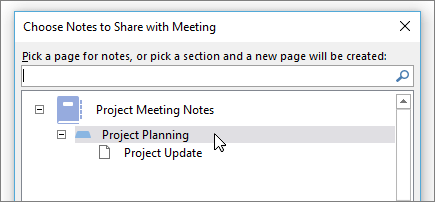
-
Not defteriniz yoksa, yeni bir not defteri oluşturmak için Yeni Not Defteri'ne tıklayın.
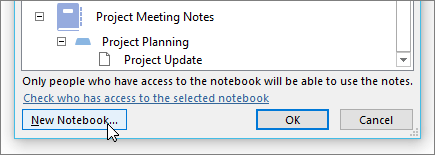
-
Arama kutusunu kullanarak da sayfa arayabilirsiniz.










